不改GPT分区格式安装win7方法
在GPT分区中安装win7系统硬实是一个比较麻烦的问题,在这里小篇和大家一起说说不改GPT分区格式安装win7方法
小篇是以MBR分区为基础操作进行说明 ,如果你在MBR分区表硬盘上还不懂怎么安装原版(安装版)系统,建议你先看完http://www.tudoupe.com/help/tdjc/20152732.html再来看此文章
一、在GPT分区中,安装win7原版(安装版)系统应该要做好如下准备:
小篇是以MBR分区为基础操作进行说明 ,如果你在MBR分区表硬盘上还不懂怎么安装原版(安装版)系统,建议你先看完http://www.tudoupe.com/help/tdjc/20152732.html再来看此文章
一、在GPT分区中,安装win7原版(安装版)系统应该要做好如下准备:
1、首先建立Install分区。这个分区只要够存放安装文件大小就可以了。
2、把win7 x64安装文件的所有文件复制到Install分区根目录(别说你不知道什么是根目录)
3、将EFI SHELL(x64).zip解压到Install分区根目录,EFI SHELL(x64).zip已经包含有diskpart工具(EFI SHELL(x64).zip安装文件就有)
4、将bootmgfw.efi复制到Install分区根目录
二、安装画面到如下图时按shift+F10。
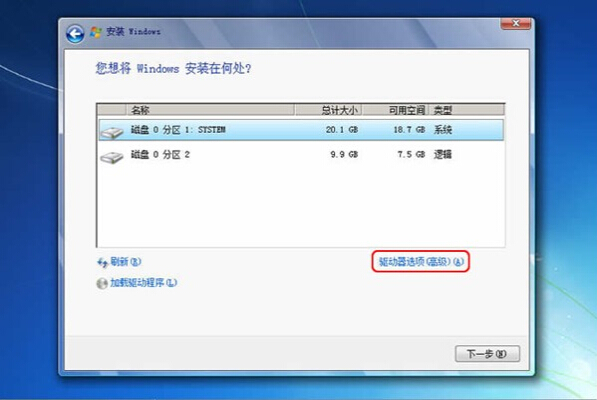
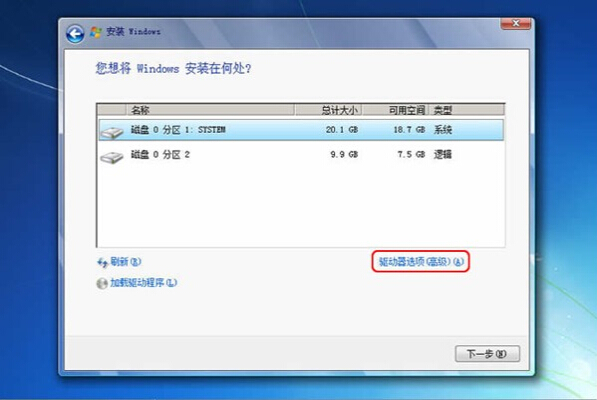
三、按SHIFT+F10后,会出现窗口,在窗口中创建GPT分区过程操作如下:
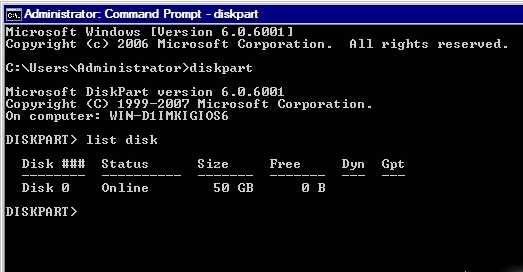
输入diskpart,回车可进入查看分区情况。
输入list disk,列出硬盘上所有分区,可看到硬盘编号,0,1,2,3…什么的。
输入select disk x(x是硬盘编号)选中你要分区的硬盘。
输入clean清除该硬盘上的所有分区。
输入convert gpt将该硬盘转换成GPT分区表。
现在开始创建EFI分区:
输入create partition efi size=xxx(xxx是分区大小,以MB为单位 ,Windows默认也就是128M,MAC默认200M)
输入create partition msr size=xxx(msr是Microsoft保留分区,Windows默认也就是100M)
输入create partition primary size=xxx 创建数据分区,可用于安装操作系统(它代表的是GUID分区类型(格式,就像MBR分区表的FAT/NTFS/HFS+用一个字符串代表分区格式,只不过GUID它很长,是全球唯一标识符,这里不输入的话,在安装操作系统,格式化分区时会自动生成)。
可以再重复上面那一句创建多个数据分区。
四、建完了分区后,可以将EFI分区格式化一下以便挂载,方法如下:
输入list partition看一下EFI分区的编号是多少。
输入select partition x选中EFI分区(一般是1)。
输入assign letter=x(x代表你要给它分配的盘符,随便填一个没被占用的盘符就好了)
输入exit退出diskpart分区工具,这下又回到了命令行。
输入format x: /fs:fat32 /q /y格式化这个EFI分区。(这里之所以要FAT32格式,是因为EFI只能识别FAT32格式)
这样一个GPT磁盘就做好了,按下来就可以安装系统了。
